
Comment installer Office 2016 : téléchargez d'abord le package d'installation d'Office 2016 ; puis ouvrez le programme d'installation et cliquez sur le bouton correspondant pour télécharger Office ; puis définissez le nombre de chiffres du système, enfin, définissez la langue et attendez le message ; installation à terminer.

L'environnement d'exploitation de cet article : système Windows 10, office 2016, ordinateur DELL G3
1. paquet d'installation.
2. Décompressez le package d'installation téléchargé et ouvrez le deuxième fichier à l'intérieur.

3. Ensuite, le programme d'installation s'ouvre. Si Office est déjà installé, vous pouvez directement cliquer sur le premier bouton pour mettre à niveau.
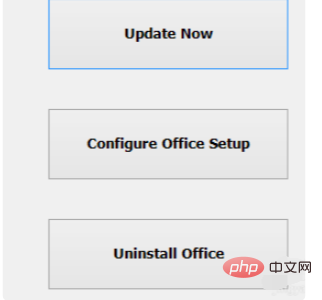
4. Si Office n'est pas installé sur l'ordinateur, cliquez sur le deuxième bouton. Cela nécessite le téléchargement d'Office.
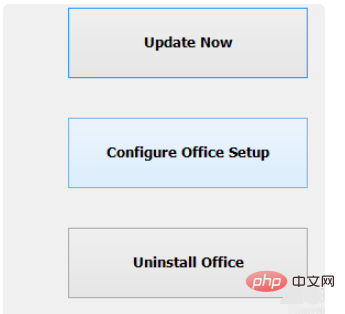
5. Ensuite, vous pouvez le définir. Le deuxième champ consiste à définir le nombre de chiffres du système. Si le système est 32 bits, vous devez sélectionner 32 bits. .
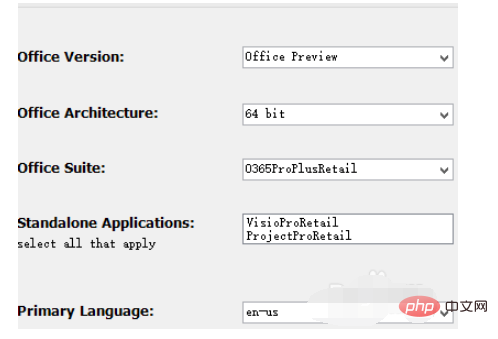
6. Ensuite, définissez la langue et sélectionnez zh/cn pour les deux derniers.
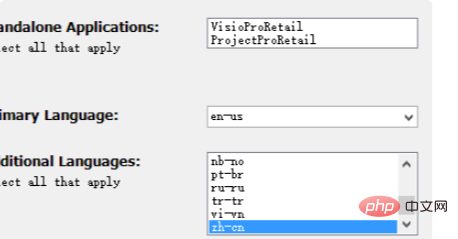
7. Ensuite l'installation commence.
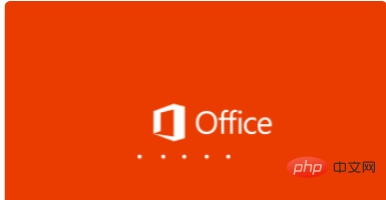
8. Il y a une progression de l'installation ou du téléchargement dans le coin inférieur droit et dans la barre de notification, attendez simplement que l'installation soit terminée.

Pour plus de connaissances connexes, veuillez visiter la colonne FAQ !
Ce qui précède est le contenu détaillé de. pour plus d'informations, suivez d'autres articles connexes sur le site Web de PHP en chinois!
 Comment enregistrer un e-mail professionnel
Comment enregistrer un e-mail professionnel
 Quelle devise est le BTC ?
Quelle devise est le BTC ?
 La connexion à distance mstsc a échoué
La connexion à distance mstsc a échoué
 Comment ignorer la connexion réseau lors de l'installation de Win11
Comment ignorer la connexion réseau lors de l'installation de Win11
 Que signifie pdf ?
Que signifie pdf ?
 Sites Web d'analyse de données recommandés
Sites Web d'analyse de données recommandés
 Windows ne peut pas terminer la solution de formatage du disque dur
Windows ne peut pas terminer la solution de formatage du disque dur
 Combien de personnes pouvez-vous élever sur Douyin ?
Combien de personnes pouvez-vous élever sur Douyin ?